Förvandla suddiga bilder till opixlade bilder med en app eller ett verktyg
Har du någonsin tagit en bild och upptäckt att den är pixlad eller otydlig? Det är en typisk irritation som kan minska effekten av dina bilder, oavsett om du använder dem för att spara speciella ögonblick eller för att dela dem på sociala medier. Tack och lov, lösningar på unpixelate bilder är nu tillgängliga för att konvertera suddiga bilder till tydliga, skarpa bilder tack vare tekniska genombrott.
Den här artikeln kommer att utforska tillvägagångssätt och metoder för att förbättra klarheten och återställa kvaliteten på dina bilder, från användarvänligheten för mobilappar till noggrannheten hos programvara och webbverktyg. Ta farväl av korniga fotografier och hej till underbara, opixade bilder som verkligen poppar upp!
- GUIDELISTA
- Del 1. Unpixelate Image Online Gratis med Arkthinker Image Upscaler
- Del 2. Hur man unpixelate en bild i Photoshop
- Del 3. Hur man unpixelate bild på mobila enheter med Picwand
- Del 4. Vanliga frågor om att ta upp en bild
Del 1. Unpixelate Image Online Gratis med Arkthinker Image Upscaler
Har du någonsin försökt förstå varför vissa av dina bilder verkar pixlade, även med dina största ansträngningar för att få det perfekta fotografiet? Vi kan unpixelate bild online med hjälp av Arkthinker Image Upscaler, men innan dess, vad orsakar dessa oönskade bilder? Pixelering är när en bild kommer att se blockig och förvrängd ut om den skrivs ut eller visas i större skala än dess upplösning. Det kan uppstå av flera anledningar, som att använda lågupplösta kameror för att ta bilder, öka små foton större än de ursprungligen var avsedda, eller överkomprimera bilder när du redigerar eller delar dem. För dem som har mindre än idealiska bilder, erbjuder ArkThinker Online Image Upscaler en användbar lösning. Med enkelhet och noggrannhet hävdar Arkthinker att de kan avpixla ett foto online upp till 8× större och upp till 3000px. Låt oss utforska och ta fram det bästa i dina bilder genom att följa stegen!
Du kan söka i Arkthinker på internet, eller för att få enkel åtkomst klickar du bara på länken för att dirigera dig från webbplatsen.
Uppskala foton för att ta upp en bild genom att klicka på den och välja en bild i din mapp. Välj önskat uppskalningsalternativ för att förbättra kvaliteten. Jag föredrar 4× för mitt foto.
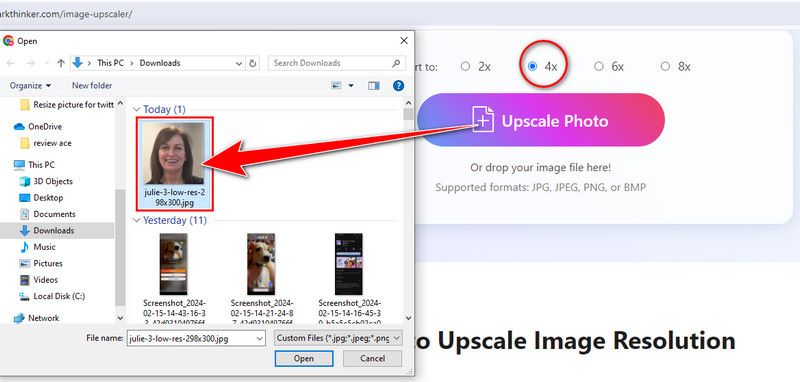
Om du är nöjd med den efter förhandsgranskning kan du nu Spara din bild unpixelate. Kontrollera din nedladdningshistorik på din PC. Arkthinker kan bevara klarheten och kvaliteten på din opixade bild online gratis. Du kan skapa hisnande mästerverk av hög kvalitet från pixlade foton med Arkthinker. Så låt gärna din fantasi flöda och använd den för att förverkliga dina bilders möjligheter fullt ut. Ha kul med att avpixla!
Del 2. Hur man unpixelate en bild i Photoshop
Adobe Photoshop är ett kreativt kraftpaket som är välkänt för att vara det bästa bildredigeringsprogrammet. Du kan ladda ner den direkt på din PC/Mac. Photoshop tillhandahåller omfattande funktioner och verktyg för att redigera, modifiera och producera fantastiska bilder. Både experter och amatörer använder det. Photoshop har alla funktioner och verktyg du behöver för att skala upp pixlade bilder till 4K. Dessutom har Adobe Photoshop starka möjligheter att pixla bilder, vilket gör att du kan förbättra skärpan och kalibern i deras tagningar. Genom att använda metoder som skärpningsfilter och Gaussisk oskärpa kan du minska pixelbildningen och återskapa klarheten i deras bilder. Photoshops lagerbaserade redigeringssystem och sofistikerade valmöjligheter erbjuder ytterligare flexibilitet och noggrannhet genom hela upplösningsprocessen. Så här avpixlar du en bild i Photoshop.
Installera först Adobe Photoshop och starta det efter att du har installerat det på en stationär/bärbar dator. Öppna den pixlade bilden du vill förbättra.
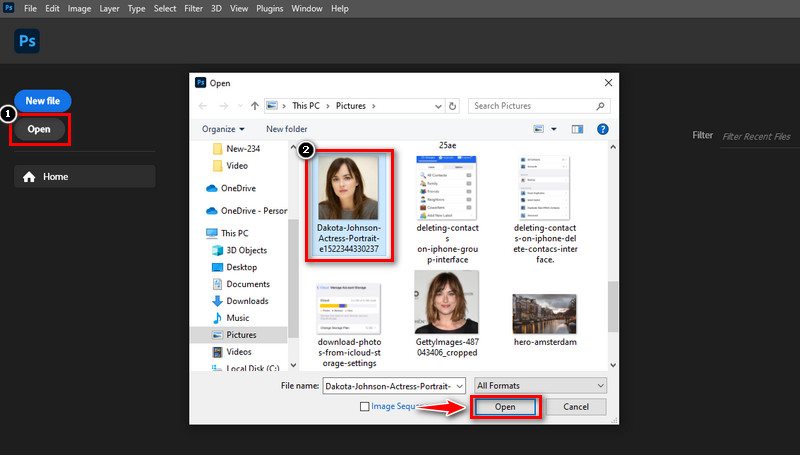
Gå till fliken Filter i menyraden, välj Oskärpa och välj sedan Gaussisk oskärpa.
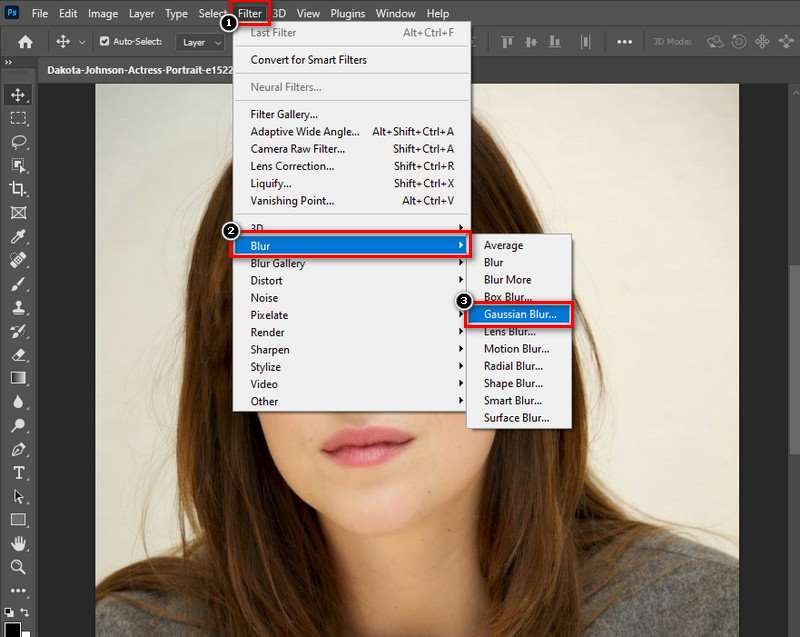
Justera radiereglaget tills bilden ser jämnare ut, vilket minskar uppkomsten av pixelbildning.
För att förbättra detaljer och skärpa, gå till Filter-menyn igen, välj Skärpa och välj sedan Oskarp mask eller Smart skärpa. Justera inställningarna tills bilden ser tydligare och mer definierad ut.
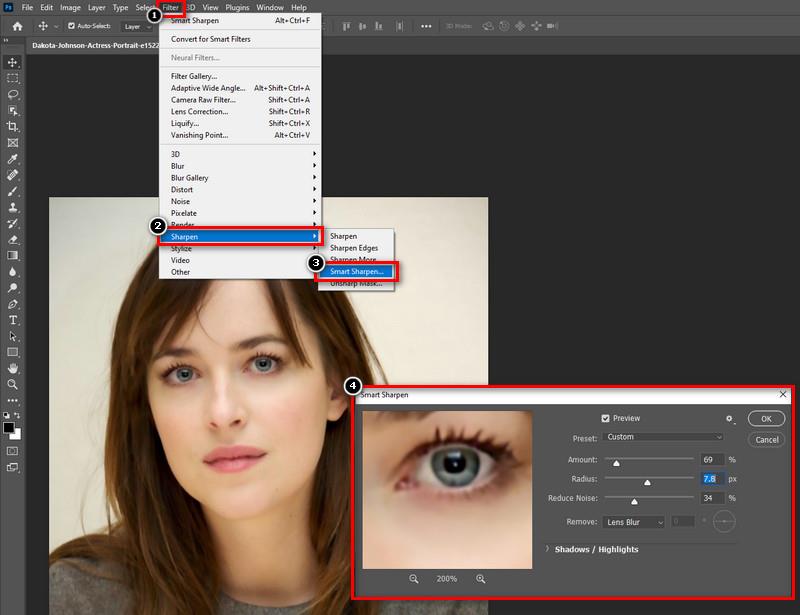
Om du är nöjd med resultatet, spara bilden i lämpligt filformat (JPEG eller PNG) för att bevara ändringarna. Bildunpixelatorn, som Photoshop, kan hjälpa dig att effektivt ta bort pixelering och förbättra den övergripande kvaliteten på din bild. Prova att experimentera med olika inställningar och modifieringar för att få det perfekta resultatet för just din bild.
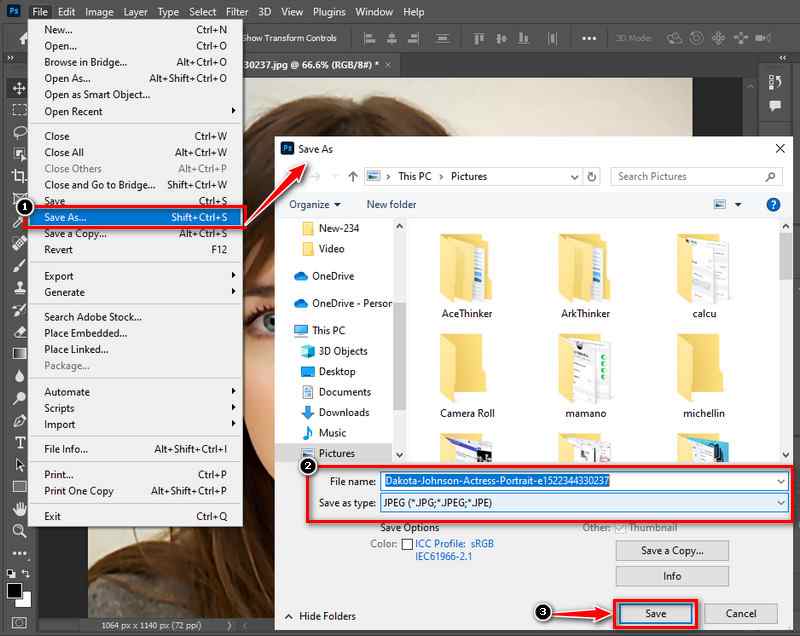
Del 3. Hur man unpixelate bild på mobila enheter med Picwand
Mobila smartphones har blivit vårt bästa verktyg för att ta och dela foton och videor i den moderna digitala eran. Men ibland kan de pixlade eller lågupplösta bilderna som produceras av smartphonekameror göra att våra minnen blir mindre levande. Presenterar för dig Picwand, en lättanvänd mobil programvara som gör det enkelt att förbättra klarheten i dina foton och unpixel bilder. Med hjälp av Picwand kan du redigera bilder på din smartphone eller surfplatta med hjälp av olika verktyg och funktioner, vilket ger dina bilder ett bättre utseende och känsla. Picwand gör det möjligt för användare att utföra många uppgifter, inklusive tillägg av text och klistermärken, justeringar av ljusstyrka och kontrast, filter- och effektapplikation samt upplösning av pixlar. Den är gjord för alla med användarvänlighet och tillgänglighet i åtanke. Picwand erbjuder verktygen du behöver för att få fantastiska resultat på resande fot, oavsett om du försöker återställa pixlade bilder eller förbättra kvaliteten på dina bilder. Här är procedurerna för att använda appen.
1. Börja med att ladda ner Picwand-appen. Installera applikationen på din enhet och öppna den. När Picwand är installerat öppnar du appen och väljer den pixlade bilden som du vill ta upp från enhetens fotogalleri.
2. Efter bildbearbetningen väljer du alternativet uppskala. Du kan välja efter dina önskemål. Att experimentera med det kan uppnå önskat resultat.
3. Efter att ha tillämpat den exklusiva storleken, spara den upppixlade bilden, som leder dig till ditt fotogalleri. Det är nu tillgängligt för delning på många sociala medienätverk, meddelandeapplikationer och andra uttag.
Del 4. Vanliga frågor om att ta upp en bild
Finns det några specifika tekniker för att avpixla bilder med text eller fina detaljer?
Att avpixla text eller bilder med fina detaljer kan kräva särskild uppmärksamhet och teknik. Selektiv skärpa, kontrastjusteringar och manuell retuschering kan hjälpa till att bevara klarhet och läsbarhet i text eller intrikata detaljer.
Är det någon skillnad mellan att ta upp och skala upp en bild?
Medan båda processerna syftar till att förbättra bildkvaliteten, hänvisar pixelering specifikt till att minska pixelering och förbättra klarheten i befintliga bilder. Uppskalning innebär dock att man använder AI-baserade tekniker eller interpolerar för att lägga till fler pixlar till en bild för att öka dess upplösning.
Vilken programvara eller verktyg är bäst för att ta upp bilder?
Det finns olika mjukvara och onlineverktyg tillgängliga för att avpixla bilder, inklusive Arkthinker, Adobe Photoshop och Picwand. Varje verktygs effektivitet kan variera beroende på bilden och användarens preferenser.
Slutsats
Tillgången till verktyg för upplösning av pixlar på olika plattformar har demokratiserat bildförbättringen. Oavsett om du använder Arkthinker för snabba onlinefixar, utnyttjar Photoshops avancerade funktioner för professionell redigering eller litar på Picwand för bekväma mobila förbättringar. Det svarar på våra frågor om hur man avpixlar en bild, och användare har nu en rad alternativ för att förbättra bildens klarhet och kvalitet. Med dessa resurser till sitt förfogande kan människor se till att varje bild, oavsett hur dålig den kan ha varit när den tagits, når sin maximala potential, fängslar tittarna och fångar ögonblick i hisnande klarhet och detaljer.
Vad tycker du om det här inlägget? Klicka för att betygsätta detta inlägg.
Excellent
Betyg: 4.9 / 5 (baserat på 427 röster)
Hitta fler lösningar
Uppdaterad och opartisk recension av WatermarkRemover.io Vad är 4K-upplösning och hur man uppskalar till en 4K-video? Hur man sänker videoupplösningen för att påskynda uppladdningen [Funktioner & för- och nackdelar] 4 bästa videoupplösningsförbättrarna 8K-upplösning och hur man uppskalar videoupplösning till 8K Vad är Jasper AI: En fullständig introduktion för att ta dig in i detRelativa artiklar
- Redigera bild
- Hur man redigerar och beskär animerade GIF-filer med 4 effektiva sätt
- 10 GIF-konverterare för att konvertera mellan bilder/videor och GIF
- Bästa GIF-redigeringsverktyg som passar alla datorer och enheter
- Hur man gör GIF från bilder på skrivbordet och mobiltelefonen
- Snabba steg om hur man lägger till text till en GIF med hjälp av Caption Maker Tools
- Lägg till musik till GIF: Lägg till musik i din GIF efter konvertering
- GIF Resizer: Ultimata verktyg för att ändra storlek på din animerade GIF
- [6 Verktyg] Hur man ställer in en GIF-loopändring och spelar den för alltid
- GIF Cutter: Hur man klipper GIF med enkla och snabba metoder
- Hur man tar bort Alamy Watermark från bilder (100% fungerar)



